开篇介绍在当今数字化时代,路由器作为家庭和办公网络的核心设备,其作用不可或缺。正确连接和管理路由器网段是确保网络稳定运行的前提。本文将详细介绍路由...
2025-06-01 29 路由器
在日常生活中,网络已经成为了我们不可或缺的一部分,而路由器作为家庭网络的核心设备,承担着至关重要的角色。当您遇到连不上路由器的问题时,可能会感到束手无策。本文将指导您如何一步步查出路由器的网关并进行故障排查,帮助您快速恢复网络连接。
网关(Gateway)通常是指在不同网络或子网之间负责数据传输和协议转换的设备或节点。在家庭或小型办公网络中,路由器本身就充当着网关的角色。它是将您的设备连接到互联网的桥梁,了解路由器网关对于排查网络问题至关重要。

当您想要检查路由器的网关,或者在遇到网络问题需要排查时,通常有几种方法可以快速找到网关地址:
方法一:查阅路由器背面标签
路由器的背面通常会有相关的标签信息,里面会标明默认网关地址,一般常见的默认网关地址为192.168.1.1或192.168.0.1。
方法二:使用命令提示符(Windows)
1.在Windows系统中按下`Win+R`键打开“运行”窗口。
2.输入`cmd`后按下回车键,打开命令提示符窗口。
3.输入`ipconfig`命令,然后按下回车键。
4.在显示的信息中找到与您连接的Wi-Fi网络相关联的“默认网关”一栏,即可看到网关地址。
方法三:使用系统偏好设置(Mac)
1.在Mac电脑上点击屏幕左上角的“苹果菜单”图标。
2.选择“系统偏好设置”。
3.点击“网络”图标,选择当前正在使用的网络连接。
4.点击“高级”按钮,然后切换到“TCP/IP”标签页。
5.在这里可以看到“路由器”一项,即为网关地址。
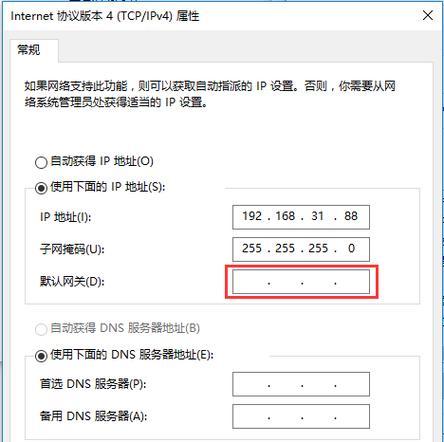
在无法连接路由器时,以下是一些基本的故障排查步骤:
步骤一:检查物理连接
确保路由器的电源线和所有网线连接正常无误。
查看指示灯,确保路由器的电源指示灯和网络指示灯是正常亮起的。
步骤二:重启路由器
有时候简单的重启可以解决一些临时性的问题。长按路由器的电源按钮几秒,直到指示灯熄灭后再按一下电源按钮开机。
步骤三:检查Wi-Fi设置
确认您的设备是否开启了飞行模式,或者WiFi是否被关闭。
尝试忘记当前的网络并重新连接,有时候这可以解决连接问题。
步骤四:尝试有线连接
如果您的设备支持,尝试通过网线直接连接到路由器,排除无线信号干扰问题。
步骤五:检查IP地址冲突
在命令提示符中输入`ipconfig`查看您的IP地址是否和路由器网关地址冲突。
步骤六:检查DHCP服务
确认路由器的DHCP服务是否开启,以便它能正确分配IP地址给您的设备。
步骤七:恢复出厂设置
如果以上步骤都无法解决问题,您可以尝试将路由器恢复到出厂设置,并重新进行网络设置。
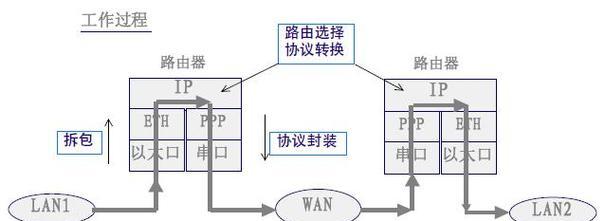
问题一:为什么我的设备无法连接到路由器?
这可能是因为多种原因造成的,比如路由器故障、设备本身问题、信号干扰或者网络设置不当等。按照上文提到的排查步骤进行操作,可以尝试找出原因并解决。
问题二:路由器网关地址是多少?
路由器的网关地址通常是192.168.1.1或192.168.0.1,但具体还需根据您的路由器品牌和型号查询。
问题三:我应该怎样更改路由器网关地址?
更改网关地址通常需要登录到路由器的管理界面,在网络设置或高级设置中找到网关设置项进行更改。请注意,随意更改网关可能会影响网络的稳定性和设备间的连接。
定期检查路由器固件版本并更新至最新版本,以确保路由器的安全性和性能。
使用强密码保护WiFi网络,并定期更换,以增强网络安全。
优化路由器的位置和天线方向,可以提升无线信号的覆盖范围和质量。
通过上述的指导和排查步骤,您应该能够有效地查找到路由器的网关地址,并对常见的连接问题进行初步的故障排查。在日常使用过程中,如果遇到复杂或持续性的问题,寻求专业的技术支持总是一个明智的选择。综合以上,希望本文能帮助您快速解决连接路由器时遇到的问题。
标签: 路由器
版权声明:本文内容由互联网用户自发贡献,该文观点仅代表作者本人。本站仅提供信息存储空间服务,不拥有所有权,不承担相关法律责任。如发现本站有涉嫌抄袭侵权/违法违规的内容, 请发送邮件至 3561739510@qq.com 举报,一经查实,本站将立刻删除。
相关文章
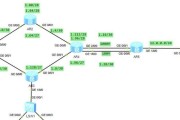
开篇介绍在当今数字化时代,路由器作为家庭和办公网络的核心设备,其作用不可或缺。正确连接和管理路由器网段是确保网络稳定运行的前提。本文将详细介绍路由...
2025-06-01 29 路由器

随着网络安全意识的增强,定期更改路由器登录密码成为一项重要的安全措施。本文将为您详细解说如何修改路由器的登录密码,帮助您保护家庭网络的安全。为什么...
2025-05-24 43 路由器

在现代社会,网络连接是日常生活不可或缺的一部分。聂象头(CatV)作为一种新型的网络传输介质,在与路由器通信的过程中也逐渐走入了人们的视野。本文将详细...
2025-05-23 26 路由器

在数字化时代,拥有稳定的网络连接是日常生活中不可或缺的一部分。连接到互联网通常需要经过一系列的设置,尤其是在使用有线连接时。本文将为您详细解析如何通过...
2025-05-20 35 路由器
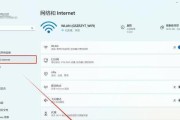
在数字时代,路由器作为家庭和办公室网络的重要组成部分,其稳定性和安全性至关重要。如果您的天色(Tengshi)品牌路由器出现性能下降或故障,重置路由器...
2025-05-10 26 路由器

睿捷家用路由器性能评测:全方位解读与用户反馈随着家庭网络需求的增加,家用路由器的选择变得尤为重要。睿捷家用路由器以其出色的性能和稳定连接备受关注。...
2025-05-10 25 路由器